【摘要】:在创建工资信息时,由于个人所得税税率变动少,因此在制作时往往单独创建一份个人所得税表,以便从中调用。将Sheet 1工作表名称改为“基础资料表”并设置标签颜色为“红色”。图4-1 “基础资料表.xlsx”工作簿在A6:E15单元格区域中输入数据并适当调整单元格大小,如图4-3所示。图4-4 输入“起征额”数据图4-5 美化表格后的效果

在创建工资信息时,由于个人所得税税率变动少,因此在制作时往往单独创建一份个人所得税表,以便从中调用。具体的操作步骤如下:
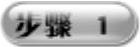 创建一个名为“基础资料表.xlsx”的工作簿。将Sheet 1工作表名称改为“基础资料表”并设置标签颜色为“红色”。将Sheet 2工作表重命名为“员工基础资料表”并设置标签颜色为“黄色”。将Sheet 3工作表重命名为“相关资料”并设置标签颜色为“蓝色”。
创建一个名为“基础资料表.xlsx”的工作簿。将Sheet 1工作表名称改为“基础资料表”并设置标签颜色为“红色”。将Sheet 2工作表重命名为“员工基础资料表”并设置标签颜色为“黄色”。将Sheet 3工作表重命名为“相关资料”并设置标签颜色为“蓝色”。
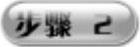 切换至“基础资料表”工作表,在A1单元格中输入“工资表日期”信息;再设置B1单元格格式为“日期型”,输入日期为“2010/3/21”;可适当调整单元格大小,使该单元格内容能够完全显示,如图4-1所示。
切换至“基础资料表”工作表,在A1单元格中输入“工资表日期”信息;再设置B1单元格格式为“日期型”,输入日期为“2010/3/21”;可适当调整单元格大小,使该单元格内容能够完全显示,如图4-1所示。
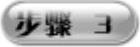 在A5:F5单元格区域中输入表格标题并适当调整单元格大小,如图4-2所示。
在A5:F5单元格区域中输入表格标题并适当调整单元格大小,如图4-2所示。
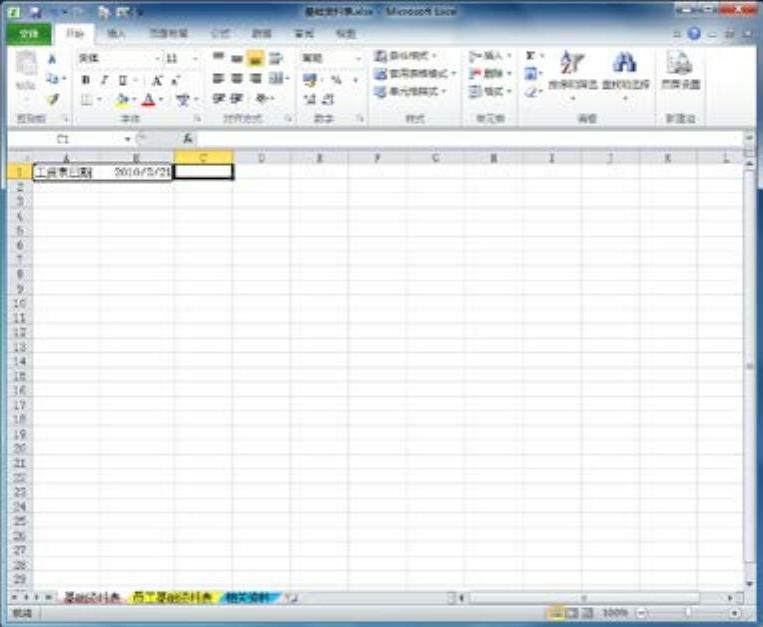
图4-1 “基础资料表.xlsx”工作簿
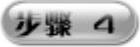 在A6:E15单元格区域中输入数据并适当调整单元格大小,如图4-3所示。
在A6:E15单元格区域中输入数据并适当调整单元格大小,如图4-3所示。
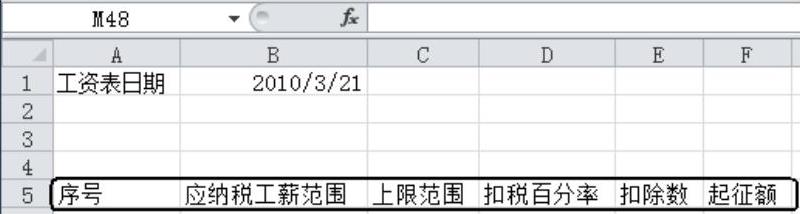
图4-2 输入表格的标题(www.daowen.com)
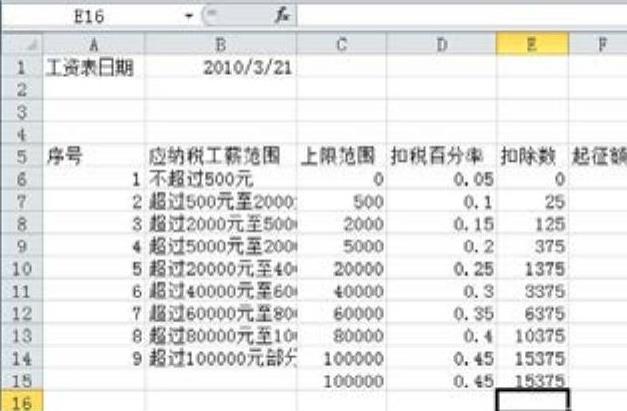
图4-3 输入表格中的数据
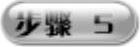 选中F6单元格,在其中输入税收起征额为“1800”,如 图4-4所示。
选中F6单元格,在其中输入税收起征额为“1800”,如 图4-4所示。
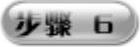 可以设置表格边框、表格标题文字大小、字形加粗、字体颜色、背景填充颜色和标题居中显示、取消网络线显示等美化表格的操作,如图4-5所示。
可以设置表格边框、表格标题文字大小、字形加粗、字体颜色、背景填充颜色和标题居中显示、取消网络线显示等美化表格的操作,如图4-5所示。
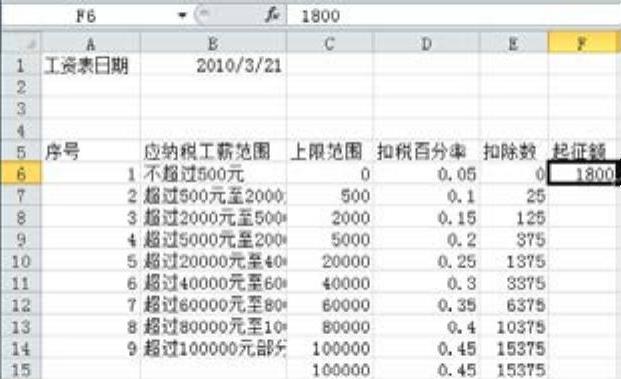
图4-4 输入“起征额”数据
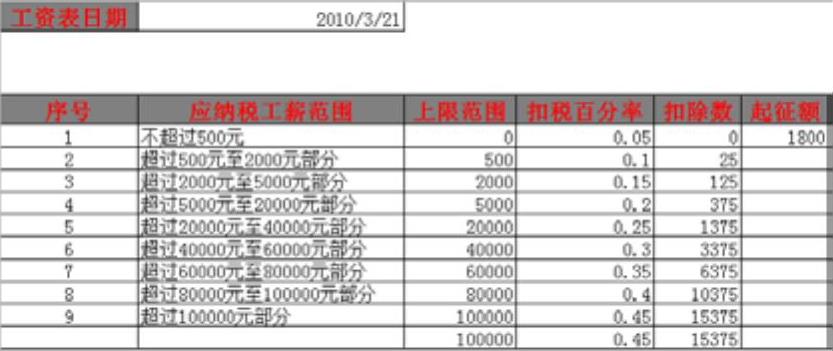
图4-5 美化表格后的效果
免责声明:以上内容源自网络,版权归原作者所有,如有侵犯您的原创版权请告知,我们将尽快删除相关内容。








